win10永久去除弹窗广告的方法 win10怎么清理弹窗广告
更新时间:2023-02-05 17:01:30作者:cblsl
使用win10系统经常会遇到一些恶意弹窗广告或者软件,这给操作带来很多不便,有什么方法可以彻底清理窗广告让桌面恢复洁净?方法有的今天小编整理一篇win10怎么清理弹窗广告,供大家学习参考。
具体方法如下:
1、按电脑快捷键“win+R ”弹出“运行”窗口。
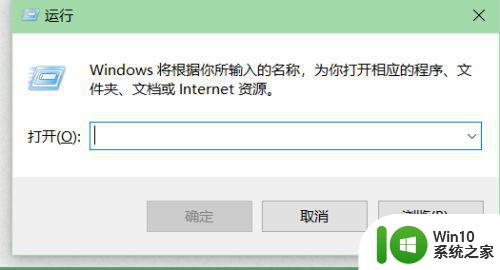
2、在运行窗口输入“mrt”并按“回车键”。
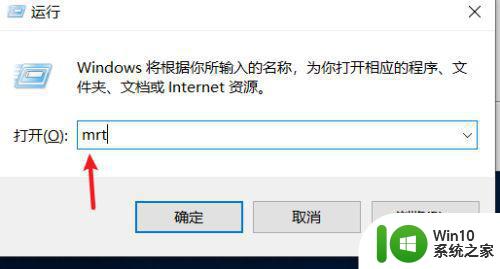
3、选择“快速扫描”。
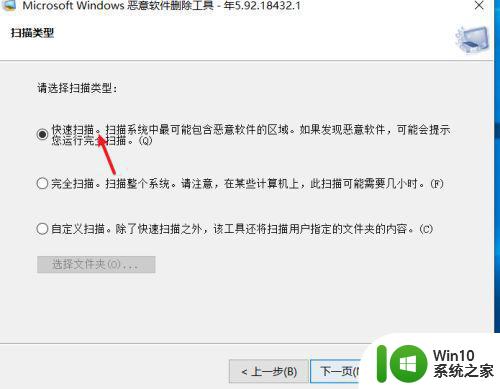
4、点击“下一页”。
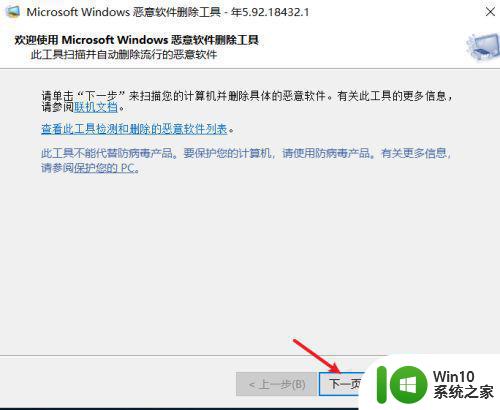
5、等待清理“恶意弹窗”软件,并点击“完成”。
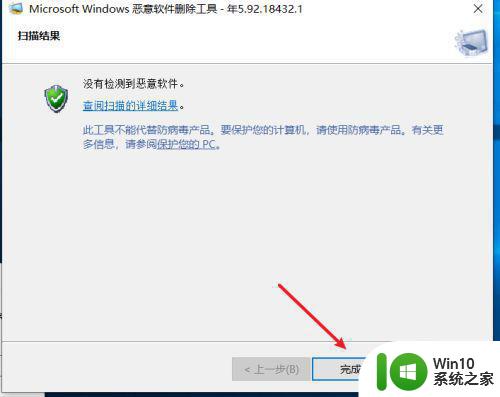
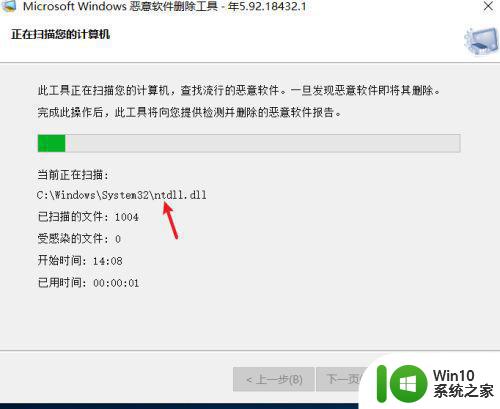
win10弹窗广告不仅让人十分反感的,而且还会系统安全构成威胁,所以大家要引起重视及时解决。
win10永久去除弹窗广告的方法 win10怎么清理弹窗广告相关教程
- win10永久关闭广告弹窗的方法 win10广告弹窗怎么关闭
- win10桌面广告清除教程:如何彻底清除桌面弹窗广告 如何完全永久清除win10桌面广告分享最有效的方法和技巧
- win10弹窗广告关闭方法 win10去除拦截弹窗广告的技巧
- win10如何禁止广告弹窗 win10广告弹窗清除方法
- 如何禁止win10电脑弹窗广告 win10电脑怎样清除广告弹窗
- win10弹出广告怎么去除 win10弹窗广告如何关闭
- win10系统弹窗广告删除方法 win10电脑弹窗广告屏蔽方法
- 一招删除win10弹窗广告 如何取消win10桌面弹窗广告
- win10阻止弹窗广告的方法 怎么关闭弹窗广告win10
- win10关闭软件广告弹窗的方法 win10怎么关闭软件广告弹窗
- win10电脑弹窗广告怎么彻底关闭 win10禁止弹窗广告的步骤
- w10电脑弹窗广告怎么彻底关闭 清除w10弹出广告如何设置
- 蜘蛛侠:暗影之网win10无法运行解决方法 蜘蛛侠暗影之网win10闪退解决方法
- win10玩只狼:影逝二度游戏卡顿什么原因 win10玩只狼:影逝二度游戏卡顿的处理方法 win10只狼影逝二度游戏卡顿解决方法
- 《极品飞车13:变速》win10无法启动解决方法 极品飞车13变速win10闪退解决方法
- win10桌面图标设置没有权限访问如何处理 Win10桌面图标权限访问被拒绝怎么办
win10系统教程推荐
- 1 蜘蛛侠:暗影之网win10无法运行解决方法 蜘蛛侠暗影之网win10闪退解决方法
- 2 win10桌面图标设置没有权限访问如何处理 Win10桌面图标权限访问被拒绝怎么办
- 3 win10关闭个人信息收集的最佳方法 如何在win10中关闭个人信息收集
- 4 英雄联盟win10无法初始化图像设备怎么办 英雄联盟win10启动黑屏怎么解决
- 5 win10需要来自system权限才能删除解决方法 Win10删除文件需要管理员权限解决方法
- 6 win10电脑查看激活密码的快捷方法 win10电脑激活密码查看方法
- 7 win10平板模式怎么切换电脑模式快捷键 win10平板模式如何切换至电脑模式
- 8 win10 usb无法识别鼠标无法操作如何修复 Win10 USB接口无法识别鼠标怎么办
- 9 笔记本电脑win10更新后开机黑屏很久才有画面如何修复 win10更新后笔记本电脑开机黑屏怎么办
- 10 电脑w10设备管理器里没有蓝牙怎么办 电脑w10蓝牙设备管理器找不到
win10系统推荐
- 1 番茄家园ghost win10 32位官方最新版下载v2023.12
- 2 萝卜家园ghost win10 32位安装稳定版下载v2023.12
- 3 电脑公司ghost win10 64位专业免激活版v2023.12
- 4 番茄家园ghost win10 32位旗舰破解版v2023.12
- 5 索尼笔记本ghost win10 64位原版正式版v2023.12
- 6 系统之家ghost win10 64位u盘家庭版v2023.12
- 7 电脑公司ghost win10 64位官方破解版v2023.12
- 8 系统之家windows10 64位原版安装版v2023.12
- 9 深度技术ghost win10 64位极速稳定版v2023.12
- 10 雨林木风ghost win10 64位专业旗舰版v2023.12